
现在,Google Chrome Web浏览器的几乎每个活动用户都建立了附加插件或扩展为浏览器添加新功能。但是,在安装之后并不总是在安装之后,在某些情况下,组件开始运作,需要产生独立的激活过程。这是关于这一点,我们希望在今天材料的框架内讨论,讲述了解决任务的三种可用方法。
在Google Chrome浏览器中激活插件
我们强烈建议您熟悉以下三种方式呈现的所有三种方式,因为激活程序将取决于附录类型。您可能必须曾经用于使用这些选项中的任何一个,这将不会引用说明,因为您已经熟悉了这些信息。单独说明,开发人员删除了从57版本开始使用插件的页面以及管理它们的能力。在创新前一年讨论了这一主题,但很久以前就生效了。现在公司为用户提供仅管理的扩展,我们将进一步讲述。如果突然间,您仍在为版本56和下面工作,可以转到地址Chrome://插件/通过单击相应的按钮,启用其中一个元素。
方法1:主扩展菜单
首先,让我们谈谈最简单和快速的方式,只有在某些扩展中存在。某些开发人员在控制补码的情况下实现一种弹出菜单。有它可以激活并使用其他功能。
- 通常如果禁用了扩展,则其图标将以灰色突出显示。用鼠标左键单击它。
- 出现一个弹出菜单,在其中单击“启用”,“激活”或具有同义名称的另一个按钮。
- 之后,图标应该变色。
- 我们澄清有时,用户独立地隐藏了面板的扩展图标,或者它会消失。在这种情况下,它将在Google Chrome菜单中,可以激活它。
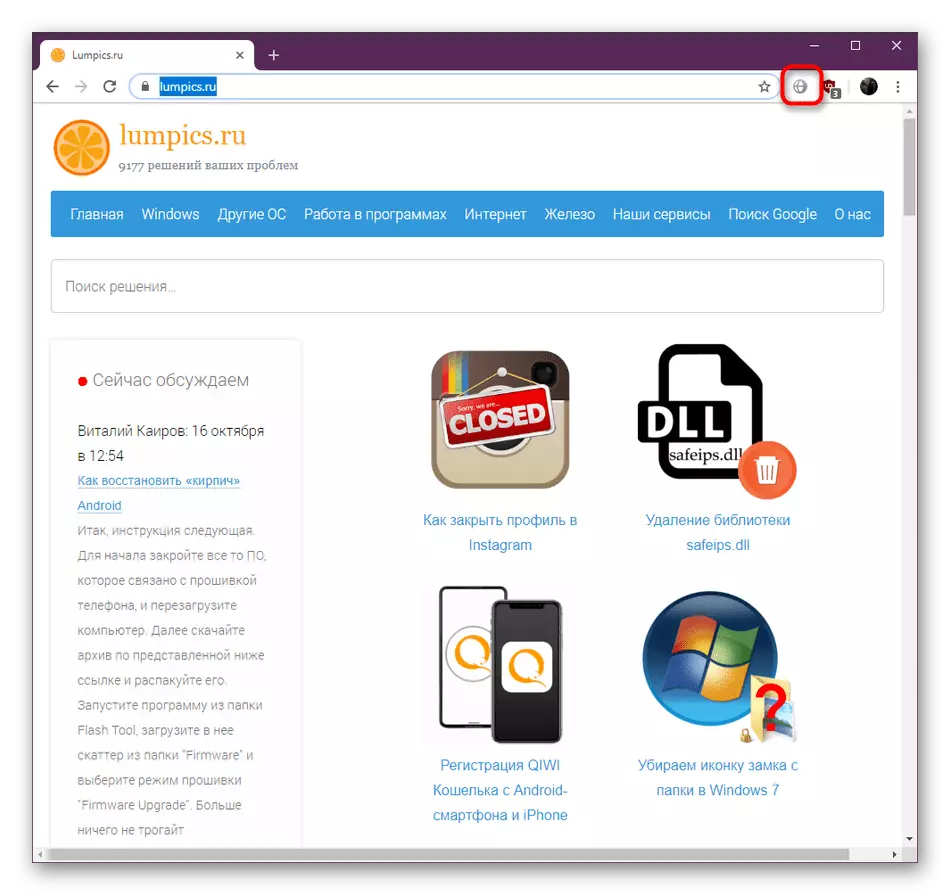
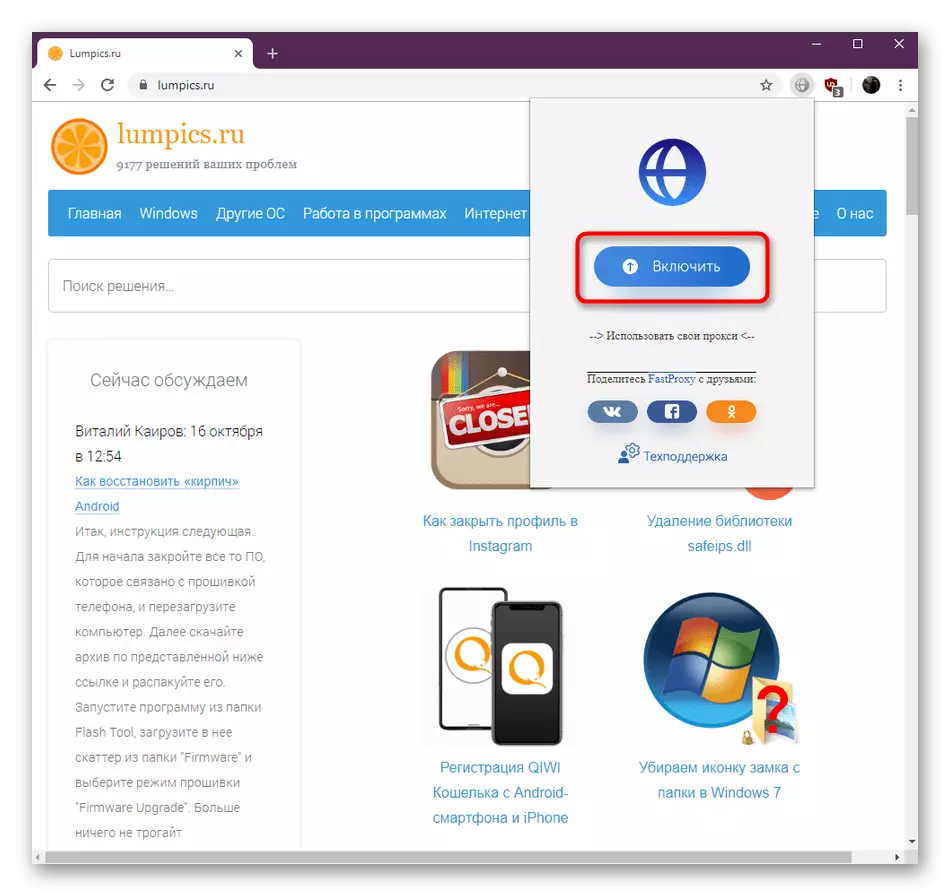
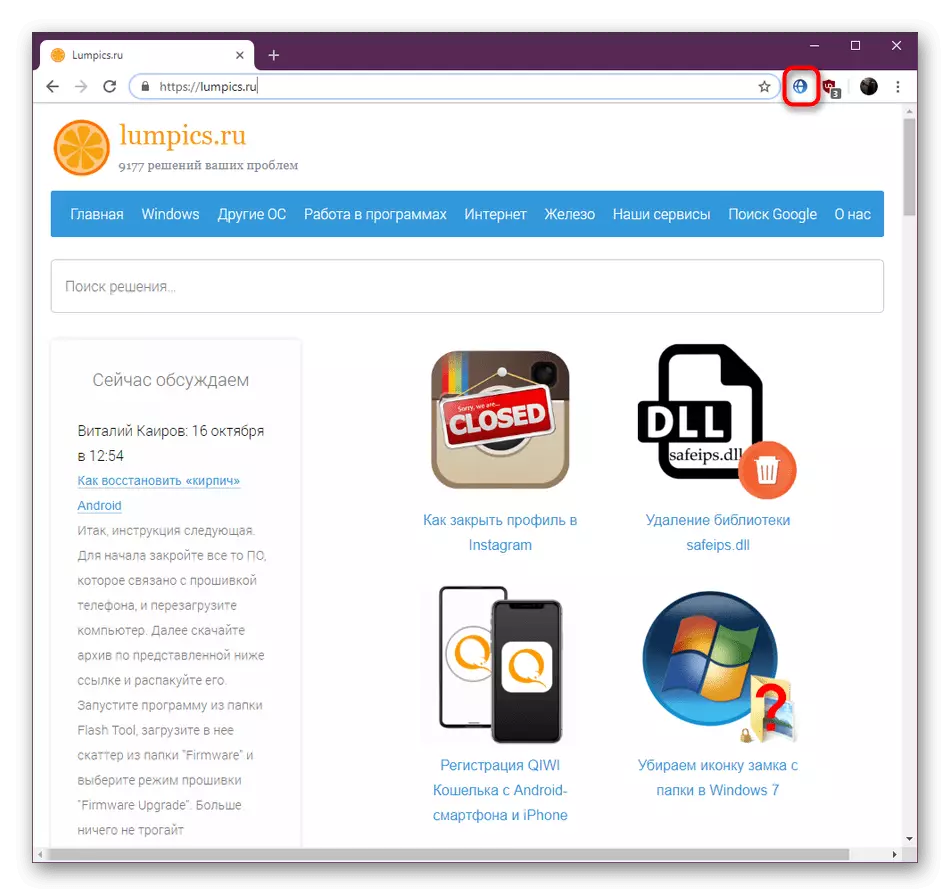
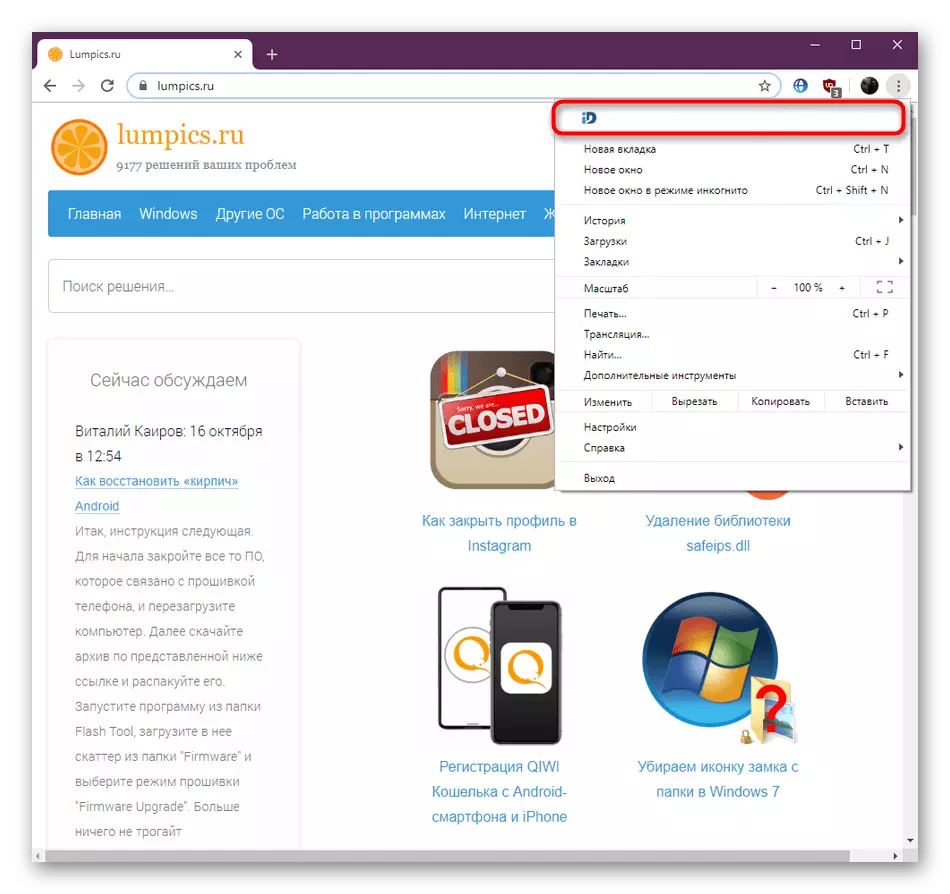
如果,当您单击插件图标时,没有任何事情发生或必要的按钮在那里只缺现,这意味着这种激活方法不适合您。转到研究以下说明以查找最佳选择。
方法2:“extensions”菜单
适用于大多数用户的主要方法是通过Web浏览器的主菜单启用扩展。它方便,因为它允许您快速激活几乎所有安装的添加,同时看到他们此刻有多工作。整个程序如下:
- 按下垂直点的形式按钮打开Google Chrome菜单,该按钮位于上面的右侧。将鼠标悬停在“其他工具”项中。在打开的列表中,您对“扩展”一节感兴趣。
- 使用图块中的滑块扩展以激活或取消激活它。
- 利用“阅读更多”来参加补充的详细研究。
- 在他的页面上,您也可以打开或关闭它。
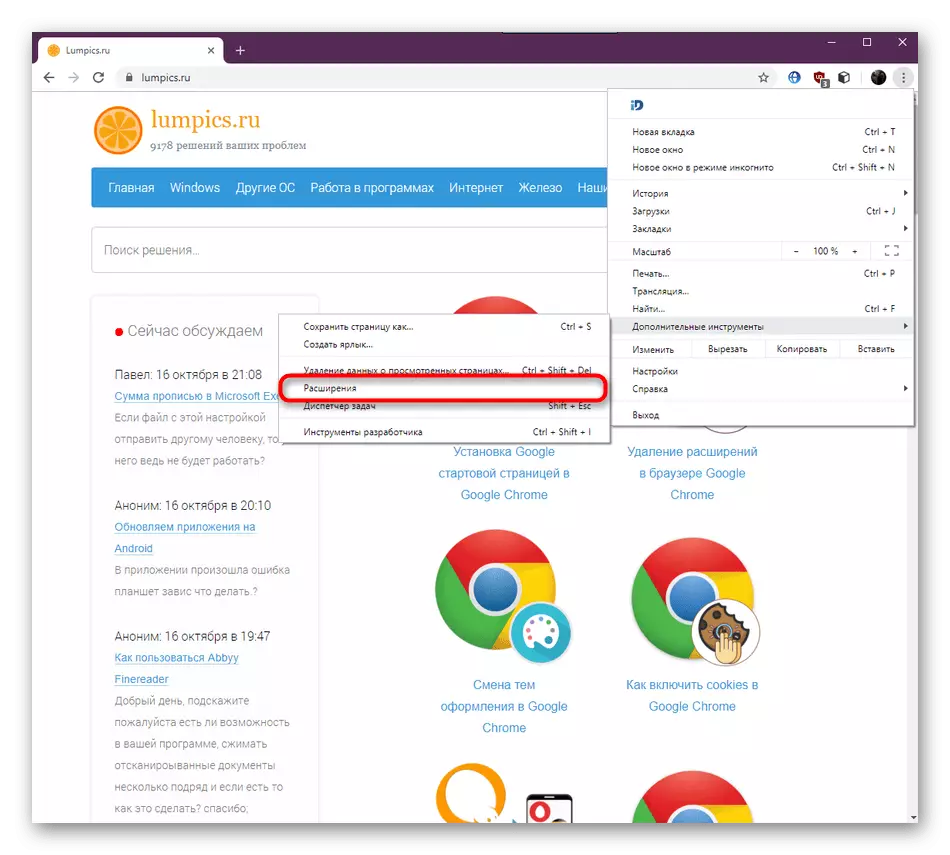
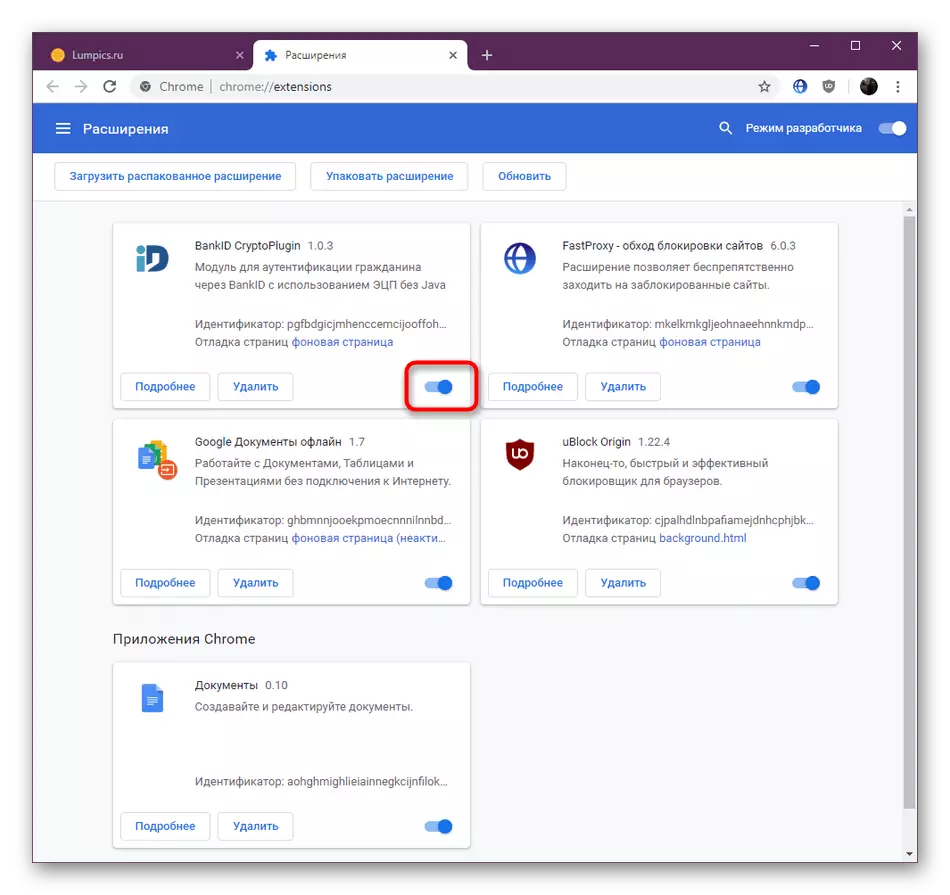
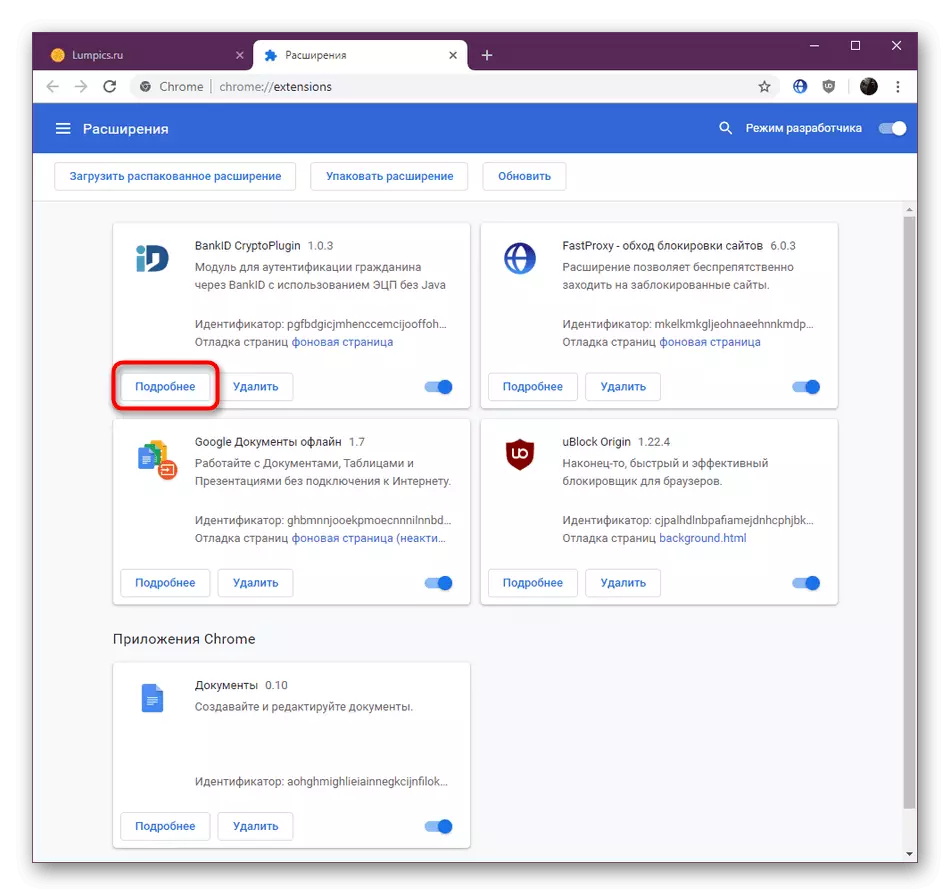
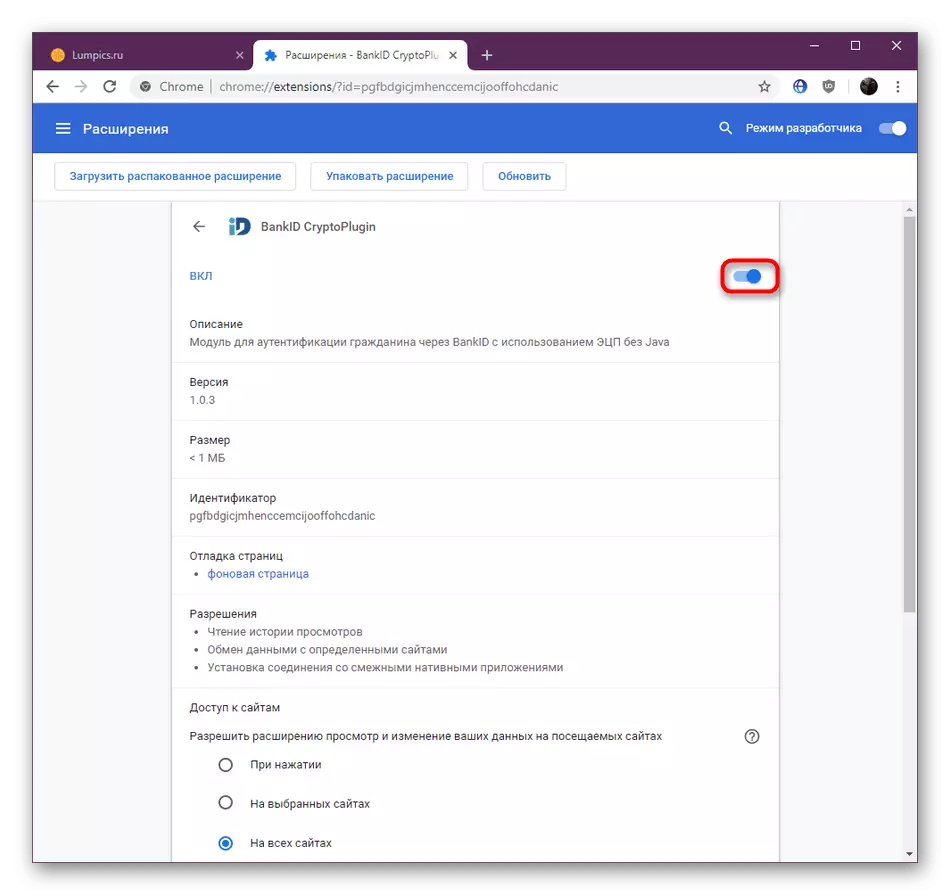
此方法在几乎所有情况下都是普遍的,除非嵌入一个扩展,我们将在下一条指令中更详细地讨论。
方法3:自定义扩展
现在许多爱好者和高级用户可以轻松地以脚本的形式创建自己的插件并将其上传到浏览器。脚本安装脚本的特殊扩展。这些实用程序在图标形式或铬主菜单中不会在面板中可见,并且其包含在另一个原则上发生一点。
- 单击负责脚本管理扩展菜单的外观的按钮。最受欢迎的例子是MeddLemonkey。在出现的上下文菜单中,立即激活所有脚本或继续到管理器管理器。
- 使用所需脚本附近的“启用”按钮激活它。
- 进行更改后,您将立即看到它们被应用。

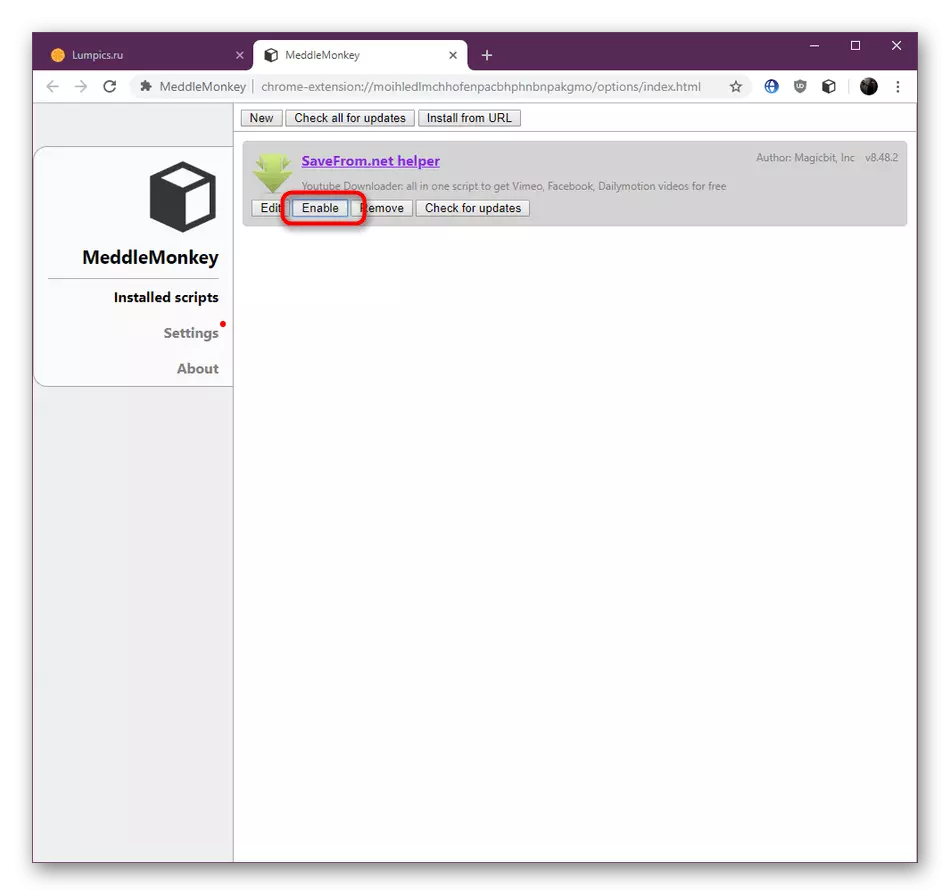
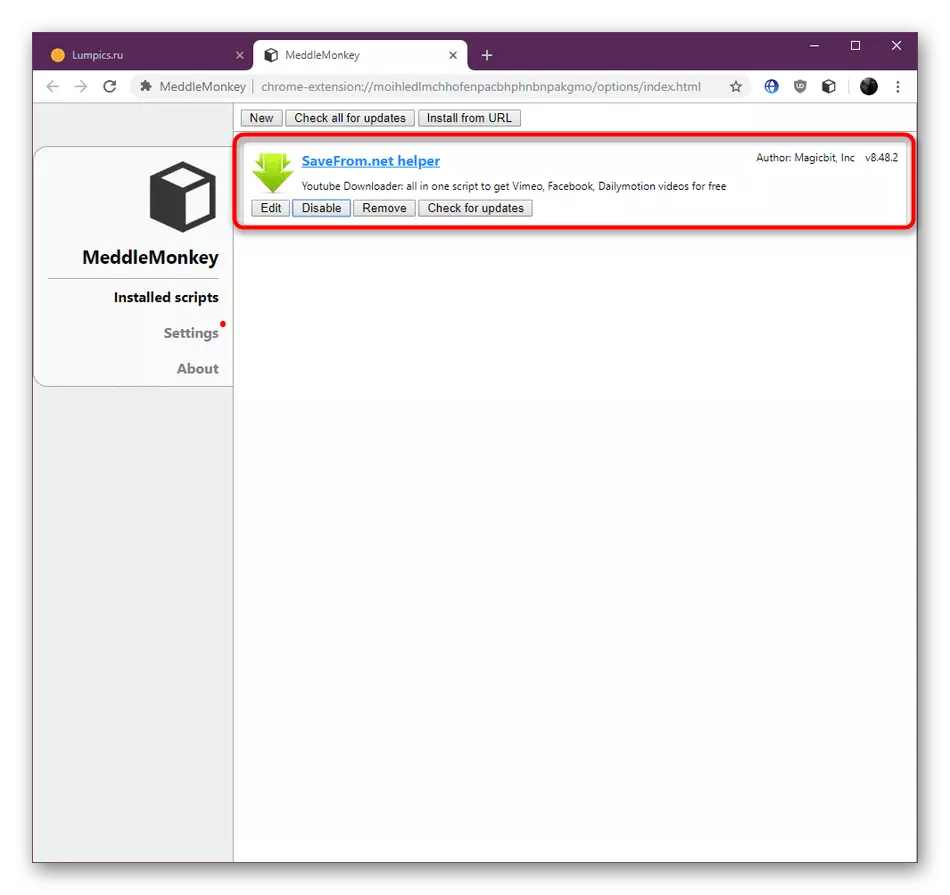
我们将此方法传递到最后一个位置,因为今天此类脚本设置了相当窄的用户范围,因此每个人都使用前两个选项包含扩展。
在今天的材料结束时,我要注意,有时用户在添加添加时面临的问题。最常见的是,这是由于工具本身的不稳定工作或浏览器的问题。首先,建议重新安装此外,如果没有帮助,请检查Web浏览器的更新的可用性,因为其他方法可以消除新版本的铬版铬的此类错误不起作用。
另请参阅:如何更新Google Chrome浏览器
